电脑垃圾软件删了又自动安装回来该怎么办?
- 分类:教程 回答于: 2021年09月23日 12:30:00
有时候我们的电脑会变得很慢,这时候可能是我们的电脑上的垃圾软件过多造成的。这时候我们就应该清理一下电脑上的软件,那么如何给电脑彻底清理流氓软件呢?下面我们一起来看看吧。
绿色免安装软件卸载方法
绿色免安装软件在安装的时候没有安装注册表等信息,对于这一类免安装软件,我们在安装的时候都会有个文件夹,直接删除文件夹即可。清理垃圾的时候清理掉一些残留垃圾即可卸载干净。

通过软件自带卸载程序删除
对于一般的安装软件,在它的安装文件夹里都会有一个卸载程序,我们只需要打开安装文件夹,找到一个“Uninst.exe”或者“Uninstall.exe”的应用程序,还有一些小软件的卸载程序可能直接就叫“卸载****.exe”(****为软件名字),双击直接运行即可进行卸载。

如果忘了自己之前将软件安装在哪一个文件夹里,可以直接右键点击桌面上软件的快捷图标,选择“属性”-->“打开文件位置”,系统会为你直接打开该软件的安装文件夹,我们只需去找卸载程序就好了
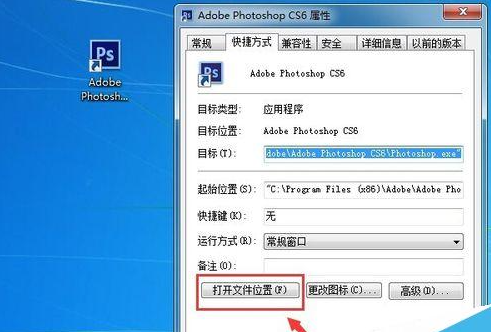
利用系统程序进行卸载
点击“开始”-->“控制面板”,在控制面板设置中选择“程序”-->“卸载程序”,然后下拉菜单选定需要卸载的程序,点击“卸载/更改”,在弹出的窗口中选择卸载就可以了。

以上就是和大家分享的彻底清除电脑垃圾软件的方法了,希望这个方法对大家有帮助。
 有用
26
有用
26


 小白系统
小白系统


 1000
1000 1000
1000 1000
1000 1000
1000 1000
1000 1000
1000 1000
1000 1000
1000 1000
1000 1000
1000猜您喜欢
- 电脑开机出现英文进不去了怎么办..2022/10/07
- 演示惠普笔记本做系统教程..2021/06/02
- excel最常用的八个函数使用方法..2022/02/05
- 大白菜超级U盘启动盘图文教程..2016/11/04
- 电脑的ai文件怎么打开2022/10/17
- 电脑总是蓝屏怎么办?2022/08/02
相关推荐
- 重装win7系统 64位纯净版图文教程..2017/02/10
- 联想能开机但进不了系统怎么解决..2022/10/01
- dell重装系统找不到硬盘怎么解决..2022/08/11
- 系统之家win7重装图文教程2017/03/25
- win7打印机安装步骤2016/08/24
- dos操作系统怎么打开2022/10/16

















